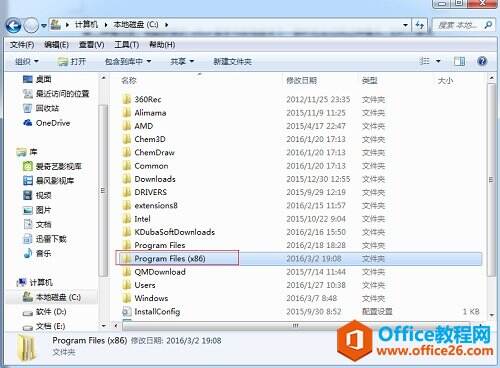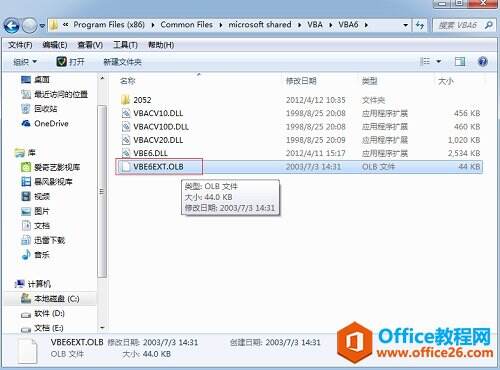Word中MathType菜单灰色不能使用怎么办
办公教程导读
收集整理了【Word中MathType菜单灰色不能使用怎么办】办公软件教程,小编现在分享给大家,供广大互联网技能从业者学习和参考。文章包含980字,纯文字阅读大概需要2分钟。
办公教程内容图文
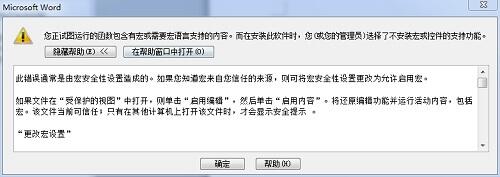
在安装MathType后出现的弹窗

MathType菜单灰色示例
针对这个问题有三种情况,解决方法如下:
第一种情况是更改安全级别,出现的弹窗提示是宏的级别太高了,只需要将之更改就可以了。
操作步骤:
1.选择“工具”—“宏”—“安全性”。
2.里把宏安全设置调低一点,如果出现对话框,选择“启用宏”。
第二种情况是:电脑安装的Office版本与系统版本不一致时也会出现这种情况。此时只要将Office的版本安装成与系统一致的版本就可以了,比如系统是64位的,则Office也要是64位;系统是32位的,则Office也相应为32位,这样安装后也可以解决MathType菜单灰色的问题。
第三种情况是:Word缺少VBA文件。
1.找到C:Program Files (X86)Common Filesmicrosoft sharedVBAVBA6 文件夹,里面有个VBE6EXT.OLB 文件,记住一定是“C:Program Files (X86)”里面,这里面存放的都是32位文件,这样才能提取到VBE6EXT.OLB文件。
2.把这个VBE6EXT.OLB复制到C:Program FilesCommon Filesmicrosoft sharedVBAVBA7.1(有的可能是VBA7)中去,看清楚是“C:Program Files”!这样做是因为64位Office 2013只能调用这个文件夹里面的VBA。
以上内容向大家介绍了MathType菜单灰色的解决方法,操作可能会有点麻烦,尤其是在安装Office的版本时会比较耗时,而第三种情况时的解决方法一定要注意文件存放的位置,否则问题还是不能解决,如果需要了解更多MathType常见问题的解决方法,比如MathPge.dll文件找不到
办公教程总结
以上是为您收集整理的【Word中MathType菜单灰色不能使用怎么办】办公软件教程的全部内容,希望文章能够帮你了解办公软件教程Word中MathType菜单灰色不能使用怎么办。
如果觉得办公软件教程内容还不错,欢迎将网站推荐给好友。